Canon Legria HF R606 White: Функции видеокамеры в реальных ситуациях
Функции видеокамеры в реальных ситуациях: Canon Legria HF R606 White
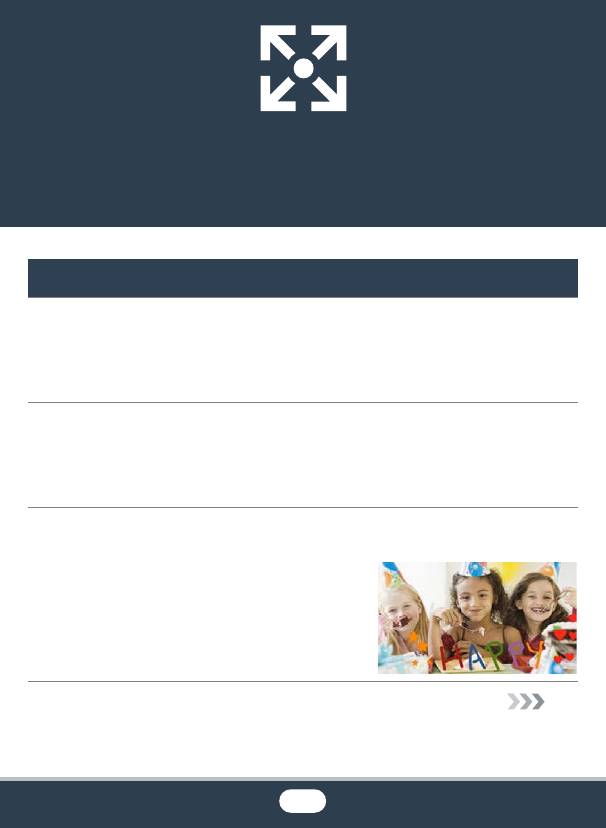
Функции видеокамеры в
реальных ситуациях
Уникальные функции для особых случаев
Запечатлите самые прекрасные моменты жизни
своих детей и используйте специально разработанные
штампы, чтобы наблюдать за тем, как ребенок растет.
X Режим съемки детей (A 92)
Замечательное видео в режиме интервальной съемки или в
режиме записи медленного движения для просмотра своего
удара при игре в гольф.
X Режим записи медленного или быстрого движения (A 100)
Оформите свои видеофильмы с помощью графических
элементов и штампов.
X Декорирование (A 103)
13
9
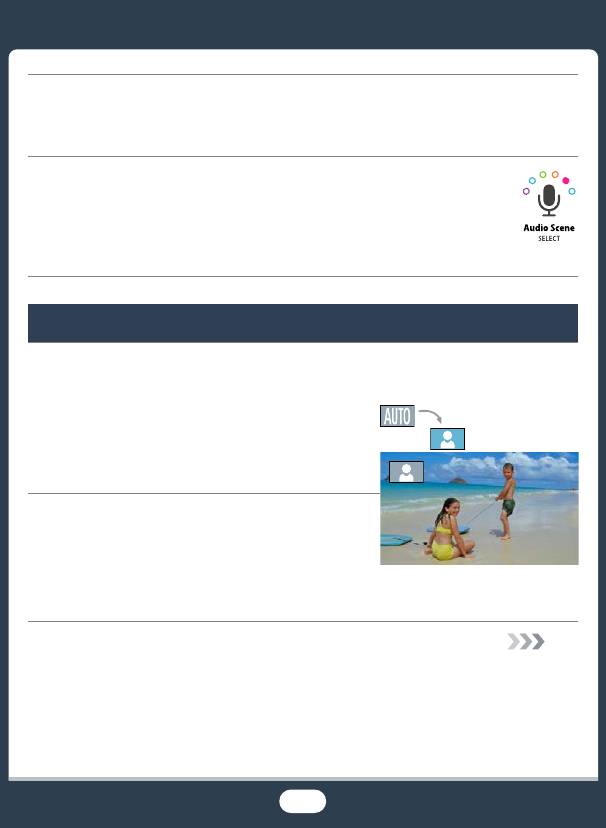
Динамичная монтажная последовательность из коротких
эпизодов.
X Видеоролик (A 113)
Запись оптимального звука в соответствии с
условиями съемки, например при записи речи на
собрании или на музыкальном концерте.
X Аудиоэпизоды (A 130)
Получение требуемого вида
Позвольте видеокамере самостоятельно
выбрать наилучшие настройки в
соответствии со сценой для съемки,
чтобы получить превосходные фото и
видео.
X Режим N (A 60)
Получение более светлого или более
темного изображения, чем при
экспозиции, установленной
видеокамерой.
X Экспозиция (A 120)
14
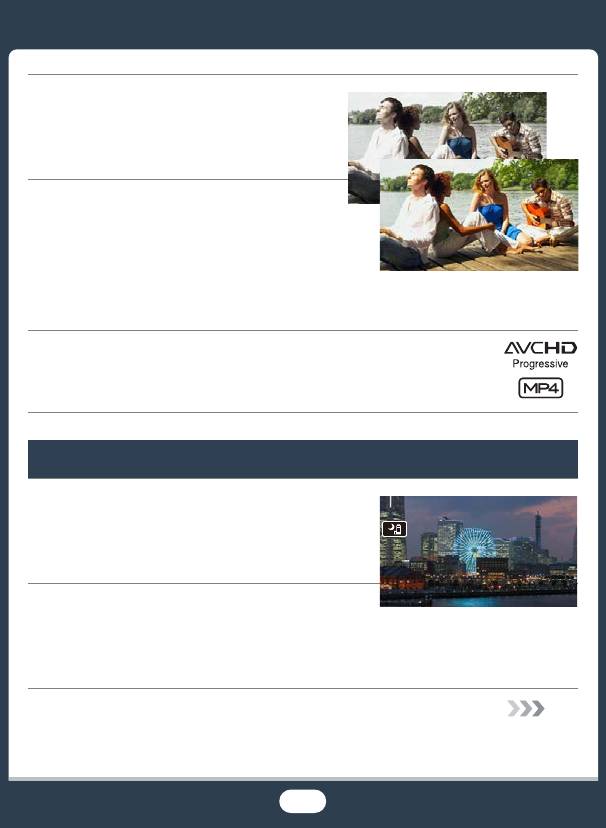
Измените то, насколько плавными
или натуральными будут выглядеть
движения в отснятом материале.
X Частота кадров (A 127)
Придайте своим записям
профессиональный
кинематографический вид.
X Кинорежим и кинофильтры
Кинофильтр
(A 93)
[FILTER 2] (Ярко)
Выбор формата записи: AVCHD или MP4.
X Формат видеофильмов (A 85)
Сложные объекты и условия съемки
Превосходная видеозапись
специальных сюжетов с
минимальными настройками.
X Режим съемки (A 90)
Естественные цвета даже в сложных
Специальный сюжетный
условиях освещения.
режим съемки
X Баланс белого (A 124)
[ü Ночная сцена]
15
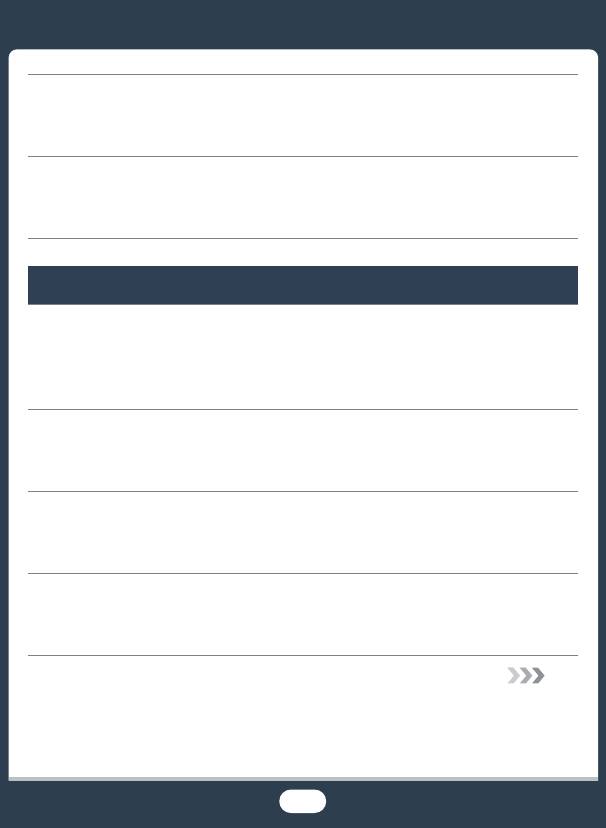
Оптимизация экспозиции для требуемого объекта простым
касанием экрана.
X Сенсорная автоэкспозиция (A 121)
Фокусировка на объект и оптимальная экспозиция при съемке
движущегося объекта.
X Обнаружение и отслеживание лица (A 114)
Воспроизведение, монтаж и прочее
Сохранение отдельных частей видеофильмов в виде
фотографий или коротких видеороликов.
X Извлечение фотографий и эпизодов типа «Видеоролик»
(A 135)
H Конвертация эпизодов в файлы меньшего
размера для отправки в Интернет.
X Конвертация видеофильмов в формат MP4(A 154)
H Сохранение всех записей в памяти прямо на
внешний жесткий диск без подключения к компьютеру.
X Сохранение памяти (A 177)
Заблокируйте файлы во избежание случайного удаления или
изменения.
X Защита файлов от редактирования (A 74)
16
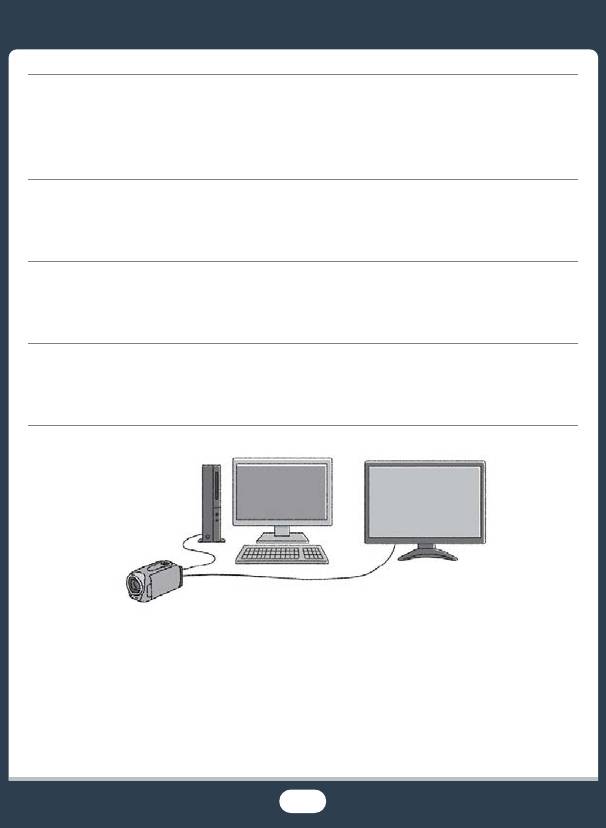
Воспроизведение сцен или слайд-шоу из фотографий под
фоновую музыку.
X Воспроизведение с фоновым музыкальным сопровождением
(A 138)
Просмотр видеозаписей на экране телевизора.
X Подключение по HDMI (A 161)
X Воспроизведение (A 165)
Сохранение видеозаписей в компьютере и отправка в
Интернет.
X Сохранение видеозаписей (A 168)
Беспроблемное сохранение записей на дополнительном
устройстве CS100 Connect Station.
X CS100 Connect Station (A 175, 211)
17
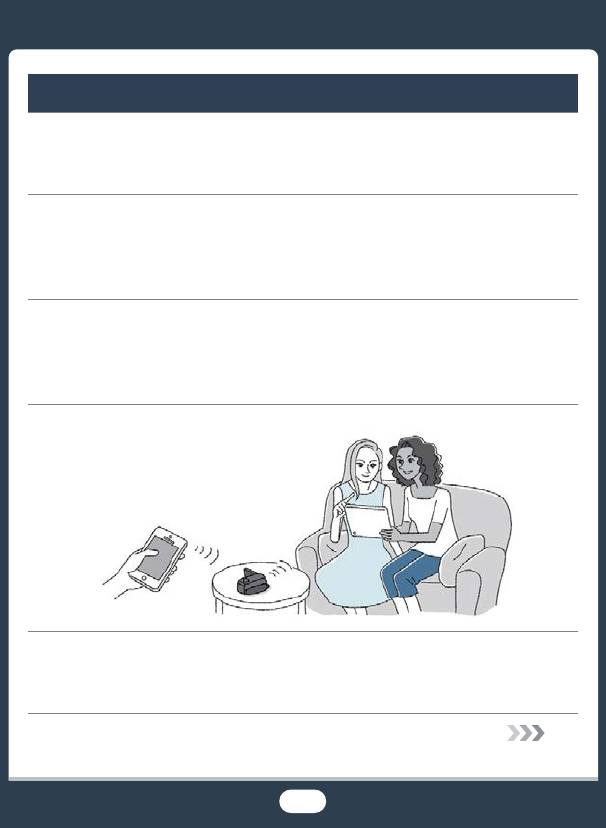
H Функции беспроводной связи
Использование смартфона или планшетного ПК в качестве
пульта ДУ при съемке.
X Приложение CameraAccess plus (A 192)
Использование веб-браузера на смартфоне или планшетном
ПК для доступа к видеозаписям в видеокамере и их
воспроизведения.
X Воспроизведение в браузере (A 205)
Использование приложения iOS для беспроводной передачи
видеозаписей в iPhone/iPad и отправки видеозаписей в
Интернет.
X Приложение Movie Uploader (A 208)
Обмен видеозаписями с помощью интернет-альбомов на
портале CANON iMAGE GATEWAY.
X CANON iMAGE GATEWAY (A 213)
18
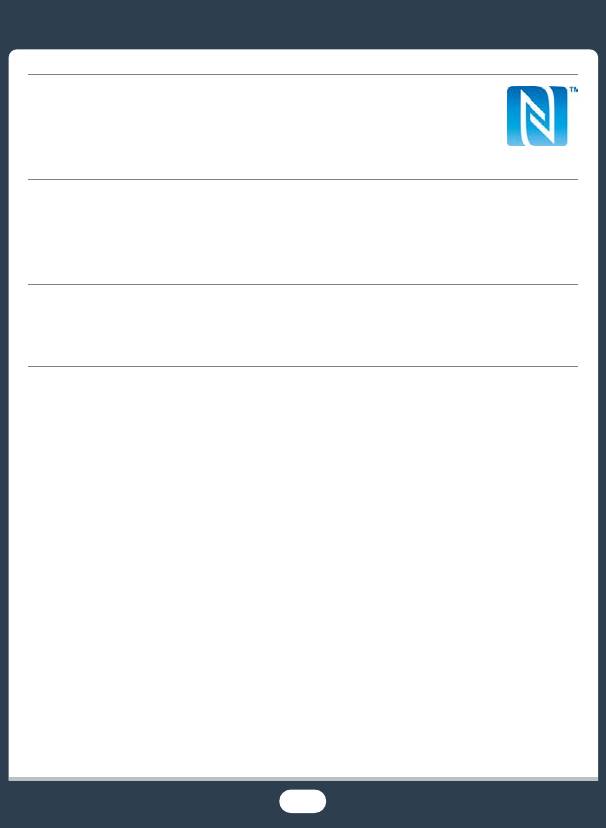
Использование функции NFC для беспроблемного
подключения видеокамеры к устройству Android с
поддержкой NFC.
X NFC (A 193, 200, 205)
Подключение видеокамеры к домашней сети для
беспроводной потоковой передачи видеозаписей.
X Сервер мультимедиа (A 221)
X Подключение к точке доступа по Wi-Fi (A 224)
Просмотр и изменение настроек Wi-Fi (для опытных
пользователей).
X Настройки Wi-Fi (A 231)
19
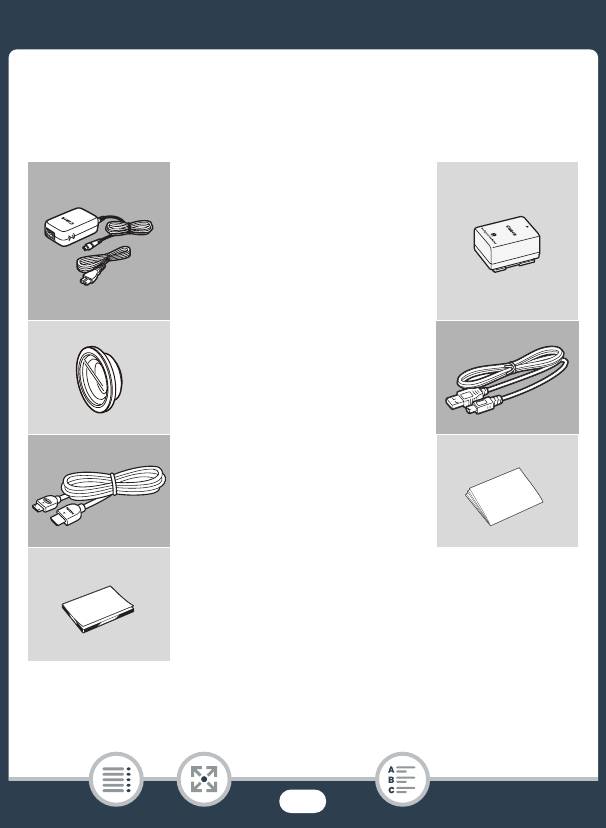
Знакомство с видеокамеро й
Принадлежности из комплекта поставки
В комплект поставки видеокамеры входят следующие
дополнительные принадлежности.
XКомпактный блок питания
CA-110E
(с кабелем питания)
Аккумулятор BP-718W
XШирокоугольная насадка
WA-H43 (только для
моделей I)
USB-кабель IFC300-PCU/SW
XВысокоскоростной кабель
HDMI
Брошюра по начальной
подготовкеW
XРуководство по началу
работы с Transfer Utility LE*
20
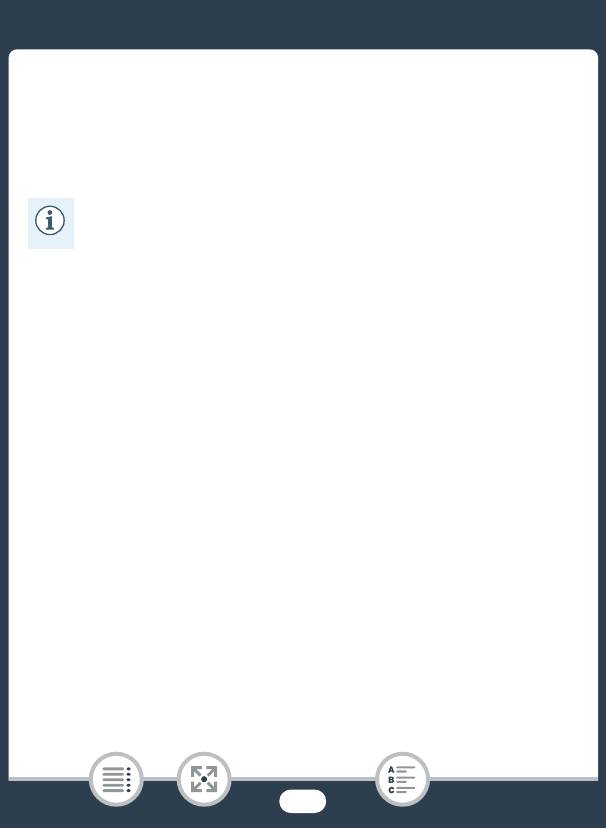
* В этом руководстве объясняется, как загружать программное
обеспечение Transfer Utility LE компании PIXELA, которое позволяет
сохранять видеофильмы AVCHD и передавать музыкальные файлы на
карту памяти. Подробная информация относительно использования
программы содержится в руководстве по программному обеспечению
Transfer Utility LE, которое входит в состав загружаемого ПО.
• При встряхивании видеокамеры из нее может быть
слышен стук (A 280).
21
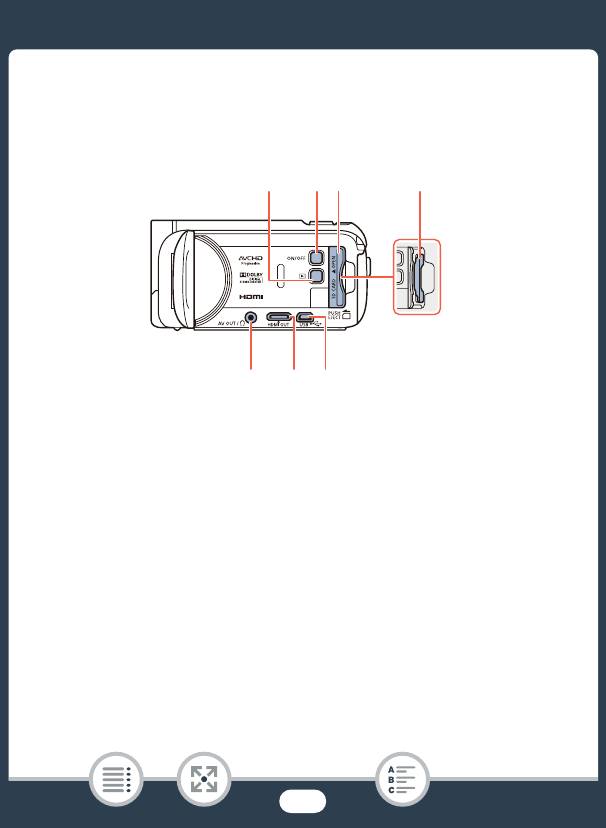
Названия компонентов
Вид слева
12
34
567
1 Кнопка ^ (режим воспроизведения) (A 53)
2 Кнопка ON/OFF
3 Крышка гнезда карты памяти (A 35)
4 Гнездо карты памяти (A 35)
5 Разъем AV OUT (A 160, 163)/× (наушники) (A 131)
6 Разъем HDMI OUT (A 160, 161)
7 Разъем USB (A 160, 164)
22
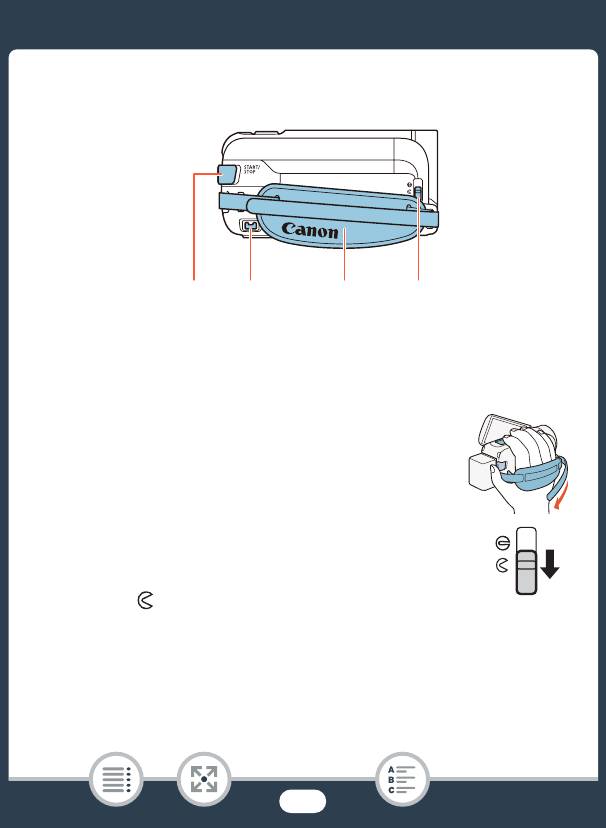
Вид справа
12 3 4
1 Кнопка START/STOP (A 55)
2 Разъем DC IN (A 28)
3 Ремень ручки
Отрегулируйте ремень ручки таким образом,
чтобы указательный палец доставал до
рычага увеличения, а большой палец
доставал до кнопки Y.
4 Переключатель крышки объектива
Для открывания крышки объектива переместите
переключатель крышки объектива вниз к
символу .
23
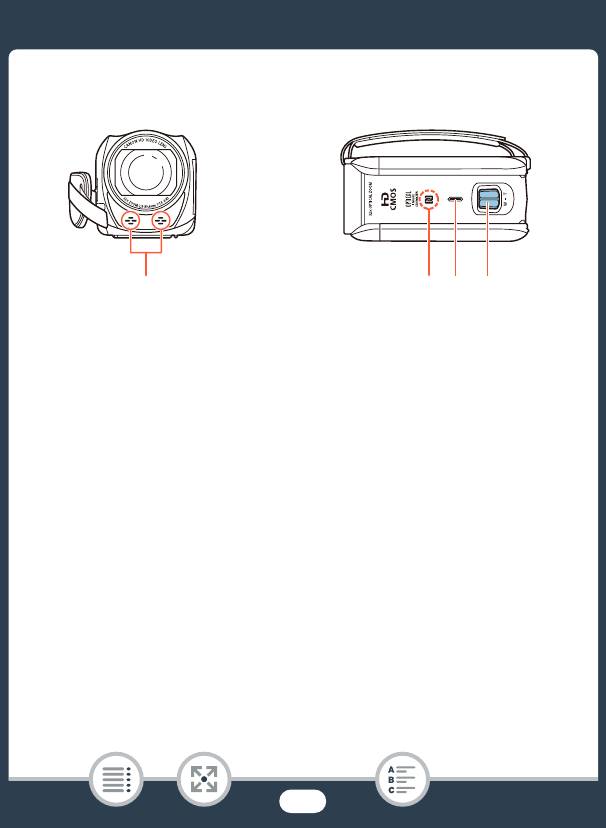
Вид спереди Вид сверху
1
23 4
1 Стереомикрофон (A 130, 262)
2 H Контактная точка NFC (беспроводная связь
ближнего радиуса действия) (A 195, 211)
3 Динамик (A 73)
4 Рычаг зумирования (A 64)
24
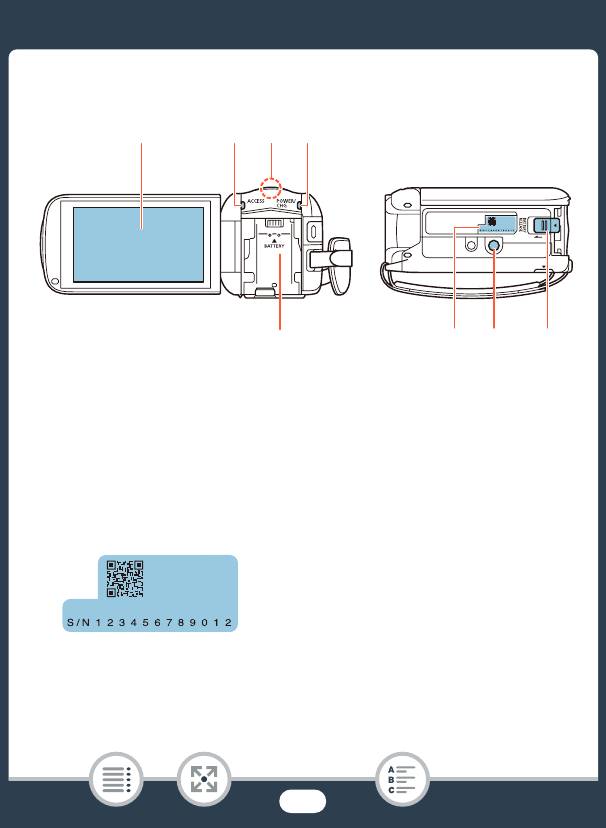
Вид сзади Вид снизу
1234
5
67 8
1 Сенсорный экран ЖК-дисплея (A 26, 45)
2 Индикатор ACCESS (обращение к карте) (A 7, 55, 58)
3 H Антенна Wi-Fi (A 191)
4 Индикатор POWER/CHG (зарядка):
зеленый — вкл., красный — зарядка (A 28)
5 Блок крепления аккумулятора (A 28)
6 Серийный номер
7 Гнездо для штатива (A 313)
8 Переключатель BATTERY RELEASE (фиксатор аккумулятора)
(A 29)
25
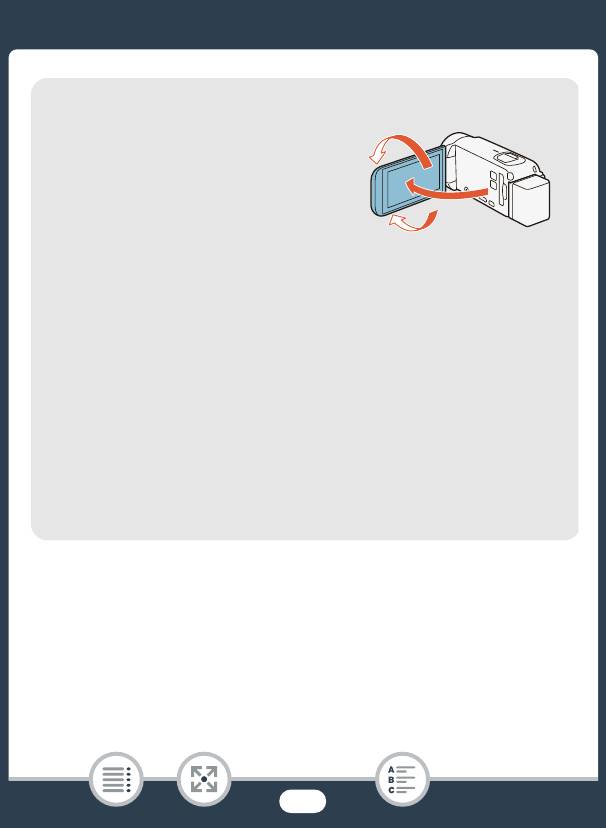
Сенсорный экран ЖК-дисплея
Откройте ЖК-дисплей на 90°. По
180°
умолчанию при этом включается
видеокамера. При первом
открывании панели ЖК-дисплея
открывается экран начальной
настройки, помогающий задать
прибл. 90°
основные параметры (A 37).
Отрегулируйте положение ЖК-дисплея в соответствии с
условиями съемки.
• Экран изготавливается с использованием высокоточных
технологий, и более 99,99% пикселов работоспособны.
Менее 0,01% пикселов могут иногда самопроизвольно
загораться или отображаться в виде черных, красных, синих
или зеленых точек. Это не оказывает никакого влияния на
записываемое изображение и не является неисправностью.
• Подробные сведения о порядке ухода за сенсорным
экраном см. в разделах Правила обращения (A 310) и
Чистка (A 318).
26





